نیٹ کام راؤٹر اس میں ترمیم کی جا سکتی ہے۔ روٹر کنفیگریشن پیج فائر وال سیٹ کرنے، گیسٹ نیٹ ورکس بنانے، وائی فائی پاس ورڈ میں ترمیم کرنے اور مختلف اضافی آپریشنز کرنے کا آپشن فراہم کرتا ہے۔
یاد دہانی: اس بات کو یقینی بنائیں کہ PC اس تک رسائی کی کوشش کرنے سے پہلے روٹر سے جڑا ہوا ہے۔ یہ ایتھرنیٹ کیبل کا استعمال کرتے ہوئے یا Wi-Fi نیٹ ورک سے جڑ کر حاصل کیا جا سکتا ہے۔
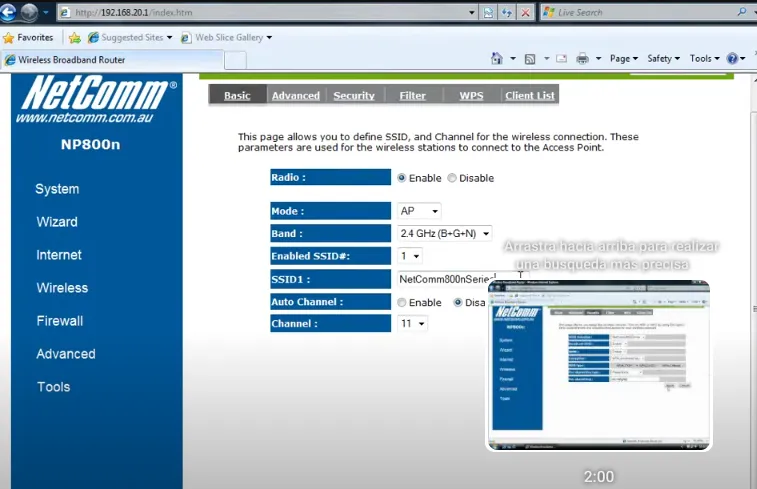
NetComm راؤٹر میں لاگ ان کیسے کریں؟
روٹر کے ایڈمنسٹریشن پینل میں داخل ہونے کے لیے ان ہدایات پر عمل کریں:
- روٹر کی ترتیبات تک رسائی کے لیے ان اقدامات پر عمل کریں۔: اپنا براؤزر کھولیں اور ٹائپ کریں۔ http://192.168.0.1 ایڈریس بار میں
- لاگ ان کرنے کے لیے روٹر لیبل پر فراہم کردہ لاگ ان کی اسناد یا یوزر مینوئل میں استعمال کریں۔
- اعلی درجے کی ترتیبات تک رسائی حاصل کرنے اور انہیں اپنی ضروریات کے مطابق بنانے کے لیے انتظامیہ کے انٹرفیس کو دریافت کریں۔
NetComm راؤٹر پر Wi-Fi نیٹ ورک کا SSID تبدیل کریں۔
اگر آپ اپنے وائی فائی نیٹ ورک کے SSID میں ترمیم کرنا چاہتے ہیں، تو آپ ایڈمنسٹریشن پینل کے ذریعے ایسا کر سکتے ہیں۔ پینل تک رسائی کے لیے پچھلی ہدایات پر عمل کریں اور پھر مطلوبہ تبدیلیاں کریں۔
- اپنے روٹر کے کنٹرول پینل میں لاگ ان کرکے شروع کریں۔ ایسا کرنے کا طریقہ اوپر بتایا جا چکا ہے اور لاگ ان کے عمل کو آسان بنا دیتا ہے۔
- لاگ ان ہونے کے بعد، ہوم پیج پر جائیں اور بائیں کالم میں وائرلیس آپشن پر کلک کریں۔
- اگلے صفحہ پر، نیٹ ورک کا نام (SSID) سیکشن تلاش کریں، جہاں آپ کا موجودہ SSID ظاہر ہوتا ہے۔
- مناسب فیلڈ میں مطلوبہ نیا SSID درج کریں۔
- آخر میں، اپلائی پر کلک کرکے تبدیلیاں محفوظ کریں۔ اپلائی پر کلک کرنے کے بعد، راؤٹر خود بخود ریبوٹ ہو جائے گا اور ریبوٹ کے بعد SSID اپ ڈیٹ ہو جائے گا۔
NetComm راؤٹر پر Wi-Fi پاس ورڈ تبدیل کریں۔

کنٹرول پینل کے ذریعے روٹر کے پاس ورڈ میں تبدیلیاں کرنا ایک امکان ہے۔ ترمیم کو انجام دینے کے لیے درج ذیل اقدامات پر عمل کریں:
- لاگ ان کرنے کے لیے اوپر بیان کردہ طریقہ استعمال کرتے ہوئے راؤٹر کنٹرول پینل تک رسائی حاصل کریں۔
- اندر جانے کے بعد، ہوم پیج پر جائیں اور بائیں کالم میں 'وائرلیس' آپشن پر کلک کریں۔
- یقینی بنائیں کہ خفیہ کاری WPA2-PSK پر سیٹ ہے۔
- 'WPA پری شیئرڈ کی' فیلڈ کو تلاش کریں۔ یہاں اپنا نیا وائی فائی پاس ورڈ درج کریں، جو کہ 8 سے 63 حروف کے درمیان ہونا چاہیے، بشمول حروف، نمبر اور خصوصی علامت۔
- نیا پاس ورڈ داخل کرنے کے بعد، تبدیلیوں کو محفوظ کرنے کے لیے 'Apply' پر کلک کریں۔
روٹر خود بخود ریبوٹ ہو جائے گا۔ دوبارہ ترتیب دینے کے بعد، نئے پاس ورڈ کا استعمال کرتے ہوئے اپنے آلات کو WiFi نیٹ ورک سے مربوط کریں۔